
어도비에서 제공하는 영상편집 프로그램중에 대표적인 프로그램으로 프리미어 프로와 에프터 이펙트가 있습니다.
이 두 프로그램은 비슷한 면도 있지만 서도 각자의 역할이 확실하게 정해져 있는데요.
저도 영상을 편집하면서 프리미어 프로와 에프터 이펙트를 왔다갔다 하면서 편집을 하고 있습니다.
여기서 어도비는 이 두 프로그램의 연동을 활용하여 작업의 효율성과 편의성을 제공했는데요.
프리미어 프로가 영상의 컷편집에 대한 편의성을 높였다면 에프터이펙트는 영상의 특수한 효과들을 적용하는데 특화되어 있기 때문에 두 프로그램을 연동하면서 영상편집에 활용하는 것이 한가지 프로그램을 사용하는 것보다 작업에 있어서 더욱 유용할 수 있습니다.
그렇기 때문에 오늘은 프리미어 프로에서 작업한 컷 편집 영상물을 에프터 이펙트에서 작업을 한 이 후 다시 프리미어로 돌아와 작업하는 내용을 포스팅하려고 합니다.

[프리미어 프로에서 컷 편집]
우선 이렇게 프리미어 프로를 통해 간단한 컷편집들을 완료한 상태에서 저는 간단한 효과 정도는 프리미어 프로 내에서 작업을 할 수 있지만 대부분의 영상 효과들을 에프터이펙트 내에서 컨트롤하는 것이 편하기 때문에 지금 작업한 컷편집을 에프터이펙트로 가져가려고 합니다.

[프리미어 프로 컷편집 백업]
하지만 에프터이펙트로 가져가기 전에 지금 작업한 파일을 연동하게 되면 이것이 에프터이펙트의 컴포지션으로 묶여버리게 됩니다. 그렇기 때문에 나중에 컷편집을 수정하거나 변경해야할 경우가 생기면 수정에 어려움이 있기 때문에 지금 작업한 이 컷편집의 내용들을 한번 복사해서 따로 두겠습니다.
이렇게 하나를 복사 한 후 에프터이펙트로 가져갈 내용을 마우스로 한번에 끌어서 선택을 해줍니다.

에프터 이펙트로 가져갈 부분들을 다 선택해 주신 후에 마우스 오른쪽을 눌러서 펼쳐지는 메뉴에서 표시되어 있는
'Repalce With After Effects Composition'을 클릭해주면 자동으로 에프터이펙트가 실행되는 모습을 볼 수 있습니다.

[에프터이펙트에서 원하는 효과 적용하기]
에프터이펙트가 실행되고 나면 화면에 보시는 것 처럼 자신이 컷편집한 내용이 그대로 에프터이펙트에 불러져 있는 모습을 볼 수 있습니다. 이 상태에서 내가 원하는 효과를 적용하면 됩니다.
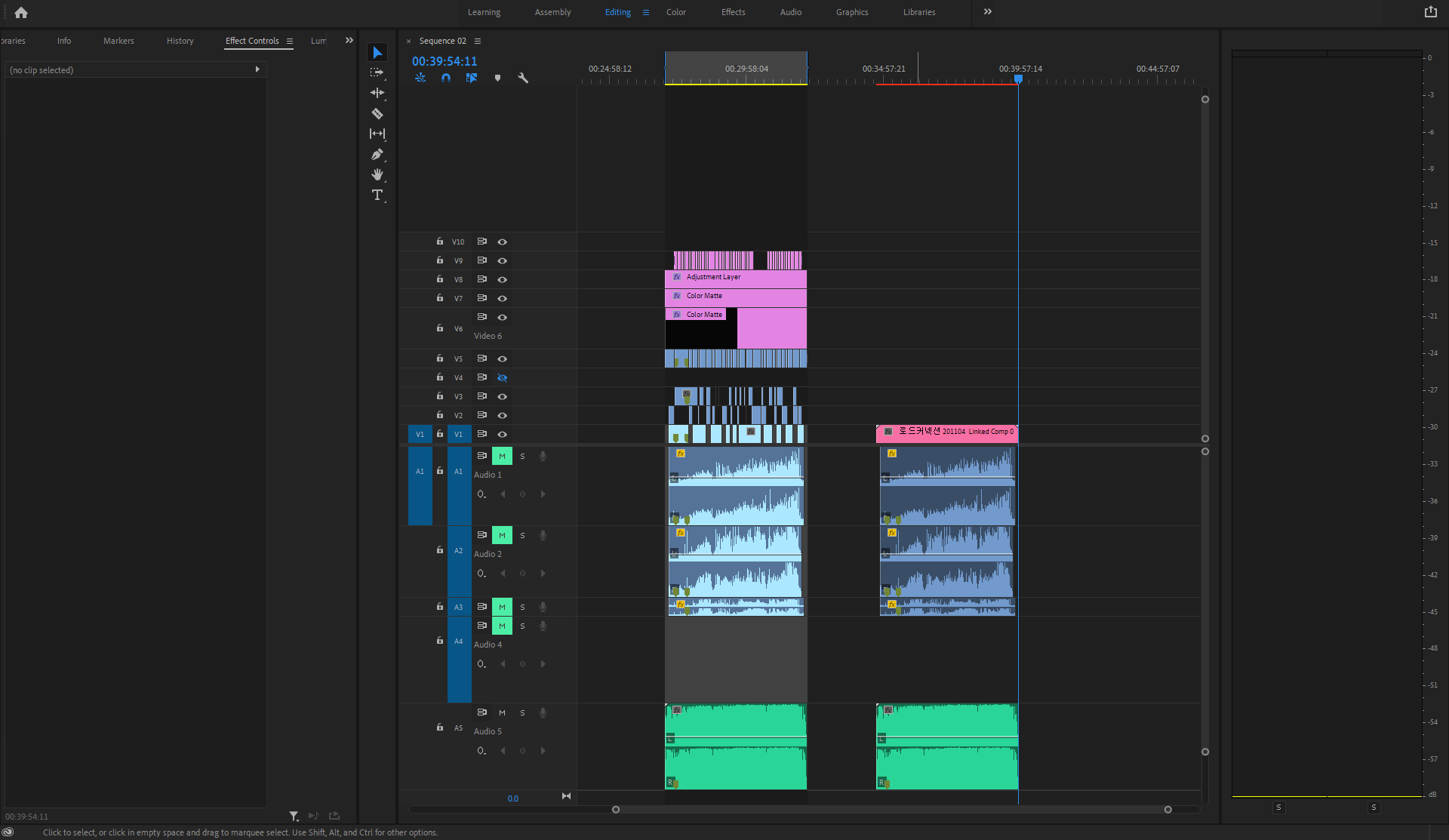
프리미어 프로에서는 보이는 것 처럼 자신이 선택하여 에프터이펙트로 부른 컷편집 시퀀스가 하나로 합쳐져 있는 것 을 볼 수 있고 에프터 이펙트 안에서 적용한 파일이 프리미어 프로 내에서 그대로 적용되는 모습을 볼 수 있습니다.
* 여기서 좀 신경써야 할 부분은 제가 보여드린건 작업한 모든 부분을 선택하여 에프터이펙트로 가져갔지만 그렇게 되면 컷의 경계들이 프리미어에서 사라지기 때문에 추후에 수정할 때 어려움을 겪게 될 수 있습니다. 그렇기 때문에 부분으로 나눠서 에프터이펙트로 가져간다면 더 효율적으로 작업할 수 있으실 겁니다.
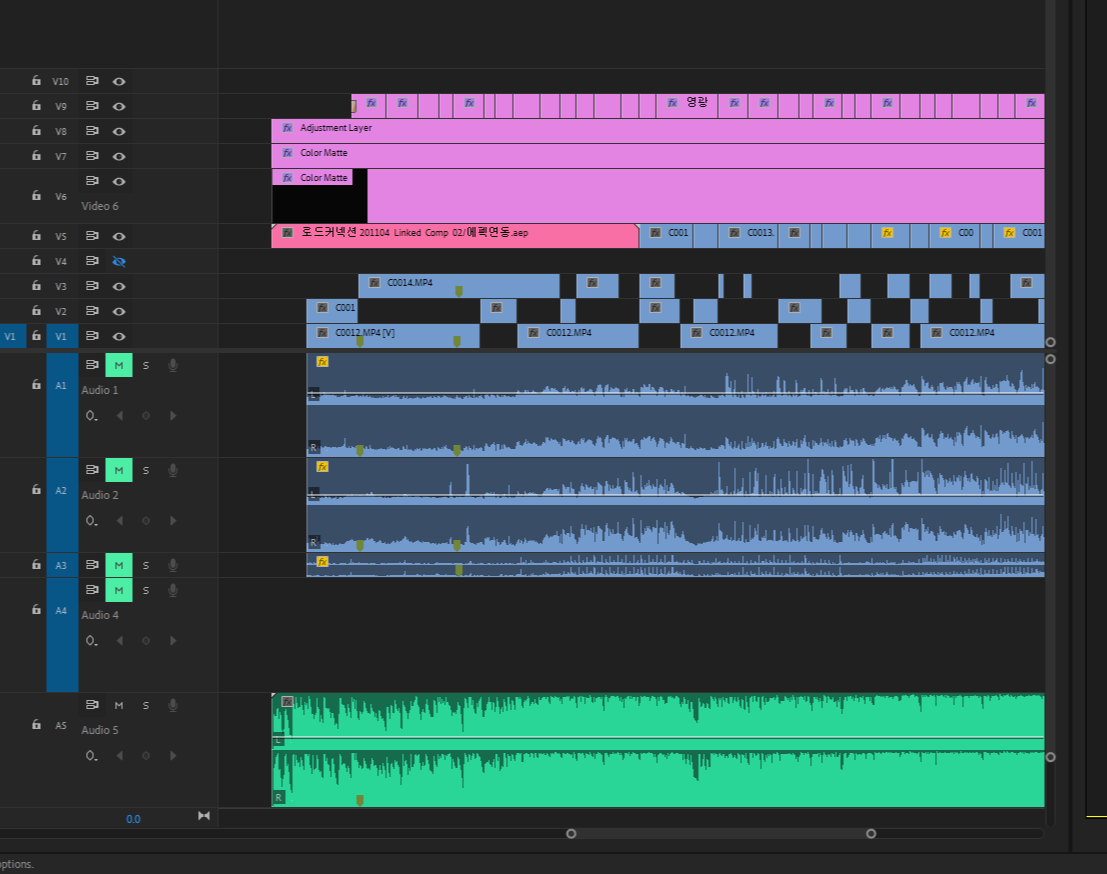
'유용한 정보' 카테고리의 다른 글
| 윈도우10 시스템 자동종료 설정하기 (0) | 2021.01.06 |
|---|---|
| [Adobe]프리미어프로 캐시 데이터 삭제 #용량부족 (1) | 2020.12.28 |
| [Adobe] 프리미어프로 언어변경 #한국어에서 영어로 언어변경하는 방법 (0) | 2020.12.23 |



댓글